- Samsung Galaxy S25 Ultra - titán keret, acélos teljesítmény
- Android alkalmazások - szoftver kibeszélő topik
- Honor 200 Pro - mobilportré
- Motorola Edge 40 - jó bőr
- Google Pixel topik
- Azonnali mobilos kérdések órája
- Samsung Galaxy Z Fold7 - ezt vártuk, de…
- Most a Galaxy S25 FE megjelenésére tippelnek
- Ennyibe kerülhet a Xiaomi Watch S4 európai változata
- Yettel topik
Hirdetés
-

Mobilarena
A Microsoft Excel topic célja segítséget kérni és nyújtani Excellel kapcsolatos problémákra.
Kérdés felvetése előtt olvasd el, ha még nem tetted.
Új hozzászólás Aktív témák
-
válasz
 Dilikutya
#50158
üzenetére
Dilikutya
#50158
üzenetére
Esetleg ez? 1,2,3 közül
- ha 1-es, akkor számot ad vissza
- ha 2-es, akkor nagybetűt
- ha 3-as, akkor kisbetűt=KARAKTER(HA(VÉLETLEN.KÖZÖTT(1;3)=1;VÉLETLEN.KÖZÖTT(48;57);HA(VÉLETLEN.KÖZÖTT(2;3)=2;VÉLETLEN.KÖZÖTT(65;90);VÉLETLEN.KÖZÖTT(97;122))))Ezt tetszőleges karakterrekkel is tudod módosítani (a 62-es értéket is módosítsd ha bővíted):
=KÖZÉP("0123456789ABCDEFGHIJKLMNOPQRSTUVWXYZabcdefghijklmnopqrstuvwxyz";VÉLETLEN.KÖZÖTT(1;62);1) -

fjns
lelkes újonc
válasz
 Dilikutya
#49281
üzenetére
Dilikutya
#49281
üzenetére
Bocsi, csak később vettem észre, hogy korábban kaptál már választ a kérdésedre, ráadásul Feri képlete jóval rövidebb (és valószínűleg gyorsabb is) az enyémnél.
Most leírok még egy megoldást, akár ezt is választhatod. Ha van lehetőség segédoszlop felhasználására, például a szomszédos T oszlopra, akkor akár az egész T oszlop összes cellájának, de legalább a T42:T51 tartományban a képlet legyen =SOR(). Ebben az
esetben az =ÁTLAGHATÖBB(S42:S51;S42:S51;">0";T42:T51;"<>46") képlet is jó lesz számodra. -
-

Fferi50
Topikgazda
válasz
 Dilikutya
#49251
üzenetére
Dilikutya
#49251
üzenetére
Szia!
Az emojikat elkerülheted, ha használod a progran (</>) gombot a kijelölésre (vagy szóközöket teszel a betűk/jelek közé). Mert így elég furcsa a dolog.
A formázandó cellák kijelölése képlettel, a képletek pedig:
1.
=B$11>0 háttér szürke, a szabályoknál bejelölni a leállítás, ha igaz kockát
2.
=B2/$A2*100>100 háttér zöld
3.
=B2/$A2*100>=90 háttér sárga
4.
=B2/$A2*100<90 háttér piros
Ezt a négy szabályt külön-külön, ebben a sorrendben kell felvinned, ugyanarra a tartományra, figyelemmel a $ jelek megfelelő alkalmazására.
Üdv. -

Fferi50
Topikgazda
-
válasz
 Dilikutya
#49086
üzenetére
Dilikutya
#49086
üzenetére
Ez nem biztos, hogy kivitelezhető - pontosabban, kérdés, hogy mi a pontos követelmény...
pl
1) mi a különbség Jan 28 és Feb 28?
- 1 hónap, vagy 31 nap?
2) mi a különbség Jan 31 és Feb 28?
- 28 nap, vagy?
3) mi a különbség Feb 1 és Márc 1 között?
- megint 1 hónap, vagy szintén 28 nap (vagy 29, ha szökőév van)? -
válasz
 Dilikutya
#49086
üzenetére
Dilikutya
#49086
üzenetére
Ismert problémák szekciót olvasd el!
=DÁTUMTÓLIG(A1;B1;"Y") & " év - " & DÁTUMTÓLIG(A1;B1;"YM") & " hónap - " & DÁTUMTÓLIG(A1;B1;"MD") & " nap " -

Fferi50
Topikgazda
válasz
 Dilikutya
#48630
üzenetére
Dilikutya
#48630
üzenetére
Szia!
Még mindig, szeretném legalább képben látni, hogy mit szeretnél. Milyen a forrás és mi a cél?
Egyébként szerintem is valamilyen kereső függvénnyel megoldható egy jelölés, hogy kell-e a másik munkalapra vagy nem és utána másolás szűrővel.
Üdv.
Ps. Egyenlőre nem tudom elképzelni munkalapon sajnos, amit leírtál. -

Fferi50
Topikgazda
-
-

Pakliman
tag
válasz
 Dilikutya
#48180
üzenetére
Dilikutya
#48180
üzenetére
Szia!
ez a megoldás Nálad is használható lehet kis átalakítással (feltéve, ha nem több 10E-nyi sorral dolgozol, mert akkor egy pöttyet "belassul"
 ).
). -

Fferi50
Topikgazda
válasz
 Dilikutya
#47740
üzenetére
Dilikutya
#47740
üzenetére
Szia!
Egy kicsit körülményes, de szerintem megéri kipróbálni.
1. lépés: Kijelölöd az eredeti munkalapon az A1 cellát. Majd képletek - Névkezelő - új név. A név nálam jokeplet. A hivatkozás pedig:=HAHIBA(HA(BAL(KÉPLETSZÖVEG(A1);5)="=HAHI";KÉPLETSZÖVEG(A1);"=HAHIBA(" & KÖZÉP(KÉPLETSZÖVEG(A1);2;HOSSZ(KÉPLETSZÖVEG(A1))) & ";"""")");"")Bezárod mentéssel a párbeszédpanelt. Ha visszanézed, akkor látni fogod, hogy a hivatkozásban szerepel a munkalap neve is.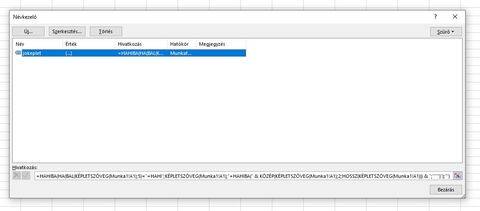
2. lépés: beszúrsz egy új üres munkalapot.
Az A1 cella képlete:=jokeplet
Itt kell egy ellenőrzést csinálni a következőképpen: Az A1 cellán maradva (de nem belelépve!)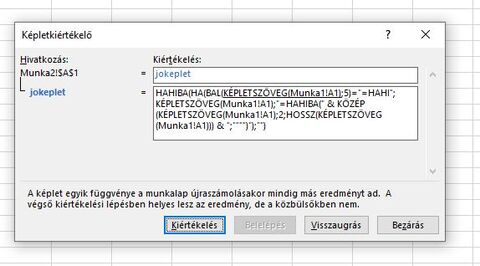
Képletek - képletkiértékelő - aláhúzva látod a jokeplet szöveget -belelépés - ekkor kibontja a képletet - itt azt kell látnod, hogy az eredeti munkalap A1 cellájára hivatkozik. Ha nem ezt látod, bezárod a kiértékelőt. Átmész az eredeti munkalapra és a Névkezelőben a hivatkozásban ismételten az A1 cellát kell megadnod.
Ezután már az új munkalapon is az A1 cellát kell látnod a képletkiértékelőben.
Ez azért fontos, mert így a képleted húzható oldalra és lefelé is!
3. lépés: Végighúzod a képletet a szükséges területre.
4. lépés: A végighúzott képletet másolod, majd irányított beillesztés - értéket erre a területre - így megkapod a szükséges képletet!
5. lépés: Az így kapott képleteket az eredeti munkalapodra másolhatod - de nem az értékeket fogod megkapni, hanem a szöveges képletet látod. Innen már csak türelem és gyorsaság kérdése a valódi képletté alakítás:
SAJNOS minden cellán végig kell menned F2 - Enter lenyomásával, hogy érvényre jusson az új képlet.
Természetesen a próbád egy másolaton és 1 oszlopon hajtsd végre - nehogy károsodjanak az adatok (és a hangulatod).
Annyira azért nem bonyolult, mint a leírás mutatja, könnyebb lesz végrehajtani, de nagyon fontos a név pontos megadása. Erre azért van szükség, hogy ne kelljen a képletet mindig teljesen kiírni.
Üdv. -

ny.janos
tag
válasz
 Dilikutya
#47740
üzenetére
Dilikutya
#47740
üzenetére
Ha egybefüggő területet alkotnak a képletezett cellák (azaz nincs közöttük olyan, hogy 10 oszlop képleteket tartalmaz, majd 3 nem stb.), akkor a következőket tenném:
1.
Alt + .-al átváltanám excelben a cellékat értékről képletre,
2. átmásolnám a képleteket wordbe,
3. csere funkcióval cserélném az alábbiakat,
a)^t=csere;"")^t=-re
b)^pcsere;"")^p-re
c)=csere=HAHIBA(-re
4. wordből visszamásolnám az adatokat excelbe,
5. (a word idézőjel sajátossága miatt) bármely cellából kijelölve már excelben cserélném valamennyi cellában a”„-t""-re,
6.Alt+.Remélem működik, és nem írtam el / hagytam ki semmit.
-
-

Fferi50
Topikgazda
válasz
 Dilikutya
#47353
üzenetére
Dilikutya
#47353
üzenetére
Szia!
Ez nem beállítás kérdése.
Valószínűleg vannak "szemetes" celláid. Pl. egész oszlopos képlet, feltételes formázás miatt.
Meg tudod nézni, hol van a munkalap utolsó használt cellája:
F5 - irányított - utolsó cella
Ha ez valamelyik sor/oszlop végére visz, akkor a tényleges tartalomtól odáig tartó sorokat/oszlopokat törölni kell.
Ezután megismétled az előző műveletet és rendbe kell jönnie.
Üdv. -

Fferi50
Topikgazda
válasz
 Dilikutya
#47282
üzenetére
Dilikutya
#47282
üzenetére
Szia!
Valódi képletként szerintem nem lehet beírni sem kézzel sem cserével, mert HIV! hibaüzenetté "konvertálódik" a képlet sajnos.
Csak létező fájlra mutathat a hivatkozás. Ezt akár végig is húzhatod ameddig gondolod a cellákon. Azután amikor már létezik a következő fájl, akkor működik a csere is a képletben, de csak akkor.
Üdv. -

Pakliman
tag
válasz
 Dilikutya
#47070
üzenetére
Dilikutya
#47070
üzenetére
Szia!
1 lehetőség...:
Private Sub Worksheet_Change(ByVal Target As Range)
'Feltételezzük, hogy az A oszlopban kezdik a beírást, a dátum pedig az X oszlopba kerül...
If Not Application.Intersect(Target, Columns(1)) Is Nothing Then
Application.EnableEvents = False
'Ha van "zárolt" cella, akkor van bekapcsolt védelem is a munkalapra...
ActiveSheet.Unprotect "jelszo"
Cells(Target.Row, "X") = Date
ActiveSheet.Protect "jelszo"
Application.EnableEvents = True
End If
End Sub -

lappy
őstag
válasz
 Dilikutya
#47070
üzenetére
Dilikutya
#47070
üzenetére
Private Sub Worksheet_Change
Dim xRg As Range, xCell As Range
On Error Resume Next
If (Target.Count = 1) Then
If (Not Application.Intersect(Target, Me.Range("B:B")) Is Nothing) Then _
Target.Offset(0, -1) = Date
Application.EnableEvents = False
Set xRg = Application.Intersect(Target.Dependents, Me.Range("B:B"))
If (Not xRg Is Nothing) Then
For Each xCell In xRg
xCell.Offset(0, -1) = Date
Next
End If
Application.EnableEvents = True
End If
End Sub
Ez minden beírt cella mellé írja a dátumot -
válasz
 Dilikutya
#46704
üzenetére
Dilikutya
#46704
üzenetére
Makróval meg így lehet megoldani (A és B oszlopba számok kerüljenek, mert C cellában összeadom őket a példában)
Private Sub Worksheet_Change(ByVal Target As Range)
'csak A és B oszlopban figyeljük a cellákat, hogy megváltozott-e a tartalmuk
If Not Intersect(Range("A:B"), Range(Target.Address)) Is Nothing Then
'megnézzük, hogy A és B oszlopban, de azonos sorban található 2 cella üres-e
If Not IsEmpty(Range("A" & Target.Row).Value) And Not IsEmpty(Range("B" & Target.Row).Value) Then
'ha egyik sem üres, akkor beírjuk a képletet a C oszlop megfelelő sorában lévő cellába
'(ez esetben összeadja a két cella értékét)
Range("C" & Target.Row).Formula = _
"=A" & Range(Target.Address).Row & "+" & "B" & Range(Target.Address).Row
Else
'ha bármelyik is üres, akkor kitörlünk mindent a C oszlop megfelelő sorában lévő cellából
Range("C" & Target.Row).Clear
End If
End If
End Sub -

Pakliman
tag
válasz
 Dilikutya
#46704
üzenetére
Dilikutya
#46704
üzenetére
Nem igazán értem, hogy ez miért lenne jó Neked, de ha ettől függ a világbéke, akkor a munkalap Worksheet_Change eseményébe kell megírni a kódot, valami ilyesmit, hogy:
ha ez a cella (Target!) változik
ha nem üres (most írtál bele valamit) akkor abba a cellába beírjuk a képletet
ha üres (most törölted az értékét) akkor abból a cellából töröljük a képletet -

Dilikutya
félisten
válasz
 Dilikutya
#40545
üzenetére
Dilikutya
#40545
üzenetére
Közben rájöttem. A megoldandó probléma amúgy az volt, hogy a rövid listán problémás tételek szerepelnek, de csak a kódjukat tudni, ahhoz viszont sok, hogy egyenként kikeresni, hol vannak.
Így A oszlop a kód, B oszlop a telephely, C oszlop az iroda. Majd kicsit arrébb beszúrni mondjuk az F oszlopba a keresett kódokat, és mellé a függvény, ami jelen esetben így néz ki (van fejléc, azért kezdődik a 2. sorral az adat):=FKERES(F2;A:B;2;0)ezzel megvan a telephelyem=FKERES(F2;A:C;3;0)ezzel pedig az iroda -

Fferi50
Topikgazda
válasz
 Dilikutya
#36375
üzenetére
Dilikutya
#36375
üzenetére
Szia!
"Táblázatonként megy a dolog, nem tudom, egyetlen nagy diagramban ez elkészíthető-e."
Mire gondolsz? Hogy ugyanazon a diagramon szerepeljen mindhárom tábla adata, azaz 3*2 sáv?
Mert akkor csak annyit kell tenned, hogy a diagramhoz az adatforrásban hozzáadod a második, harmadik tábla adatait.Üdv.
-
válasz
 Dilikutya
#35227
üzenetére
Dilikutya
#35227
üzenetére
Nincs ilyen beállítás. Csak akkor nem lóg át, ha:
- van valami a szomszéd cellában (pl egy szimpla aposzttrof - szövegjelölő, nem fog cáltsznai a cellában)
- ha szövegkitöltésre vagy sortörésre (wrap, justify, distributed - indent) van állítva a formázás
- ha szöveg kicsinyítés be van állítva (shrink) - hosszú szövegnél olvashatatlan
- ha a szövegismétlés (fill) be van állítva - ha kevesebb a szöveg, mint a cella hossza, akkor ismétli a szöveget, amíg be nem tölti a cellát
Új hozzászólás Aktív témák
- Nincs kill switch az NVIDIA chipekben
- Kerékpárosok, bringások ide!
- GoodSpeed: AMD Ryzen 9 9900X (100-100000662WOF)+ Samsung 990 PRO 2TB MZ-V9P2T0BW
- Így VERNEK ÁT a KAMU webshopok!
- Samsung Galaxy S25 Ultra - titán keret, acélos teljesítmény
- Tőzsde és gazdaság
- BestBuy topik
- Battlefield 6
- Gaming notebook topik
- Android alkalmazások - szoftver kibeszélő topik
- További aktív témák...
- Windows 10/11 Home/Pro , Office 2024 kulcsok
- Több mint 70.000 eladott szoftverlicenc
- Bitdefender Total Security 3év/3eszköz! - Tökéletes védelem, Most kedvező áron!
- Játékkulcsok olcsón: Steam, Uplay, GoG, Origin, Xbox, PS stb.
- Jogtiszta Windows - Office & Vírusirtó licencek- Azonnal - Számlával - Garanciával - Nint.hu
- Bomba ár! Lenovo ThinkPad T490s - i5-8GEN I 16GB I 512SSD I 14" FHD I Cam I W11 I Gari!
- Bomba ár! HP EliteBook 830 G6 - i7-8G I 16GB I 512SSD I 13,3" FHD I HDMI I Cam I W11 I Gari!
- BESZÁMÍTÁS! ASUS B450M R5 3500X 16GB DDR4 500GB SSD RTX 2060 Super 8GB Zalman N5 Zalmann 600W
- Lenovo IdeaPad Gaming 3 - 15.6" FHD IPS 165Hz - Ryzen 5-5600H - 16GB - 512GB - RTX 3050 Ti - Win11 P
- Bomba ár! HP ProBook 440 G7 - i5-10GEN I 8GB I 256SSD I HDMI I 14" FHD I Cam I W11 I Gar
Állásajánlatok
Cég: FOTC
Város: Budapest














 ).
).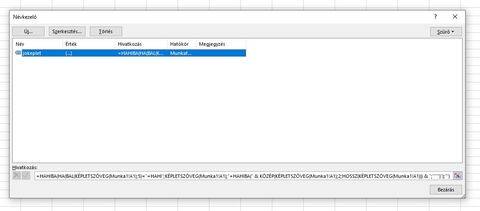
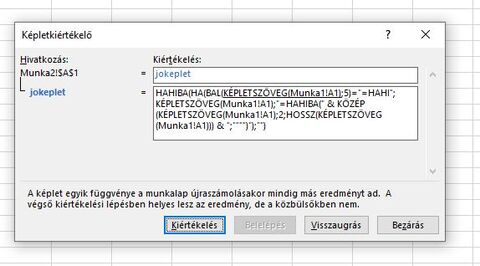




 Fferi50
Fferi50
